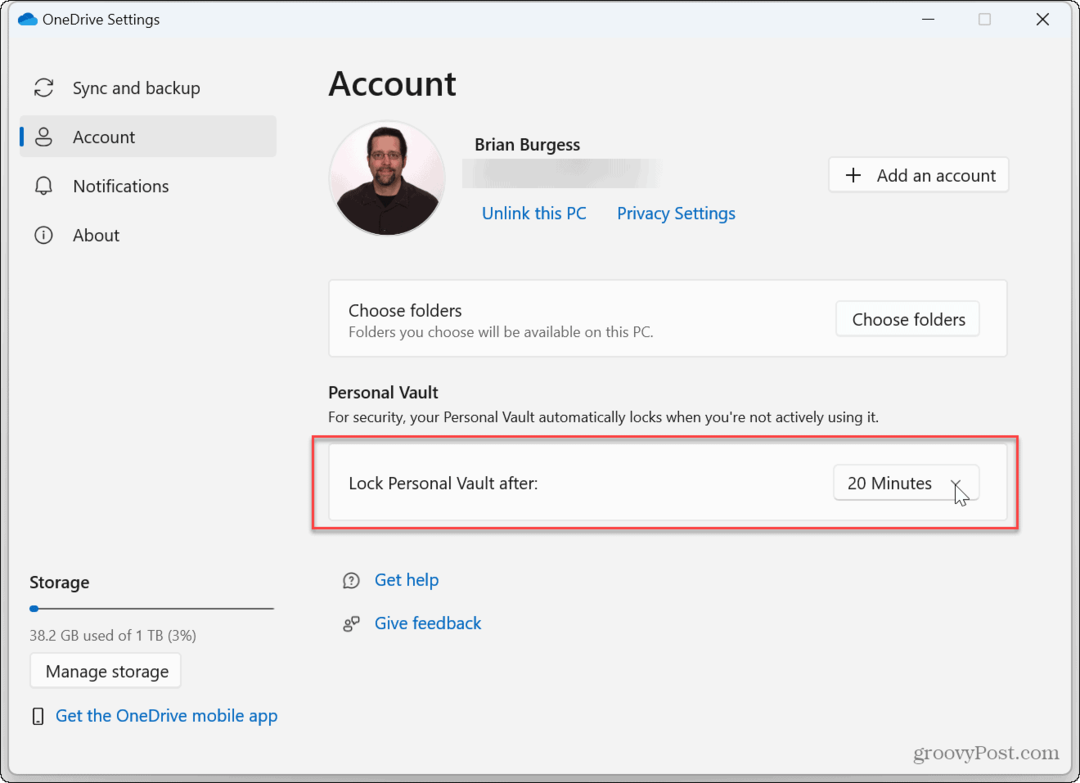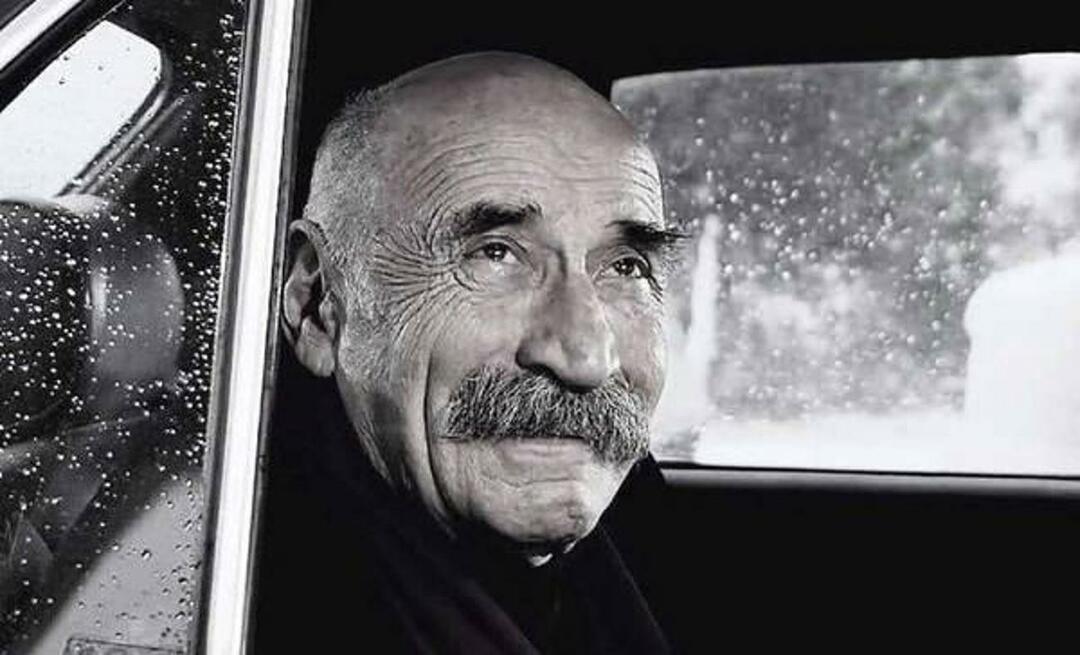Dioiden koon muuttaminen Microsoft PowerPointissa
Microsoft Powerpoint Microsoft Sankari / / July 28, 2021

Viimeksi päivitetty

Jos luot tietyntyyppistä diaesitystä tai käytät sovellusta eri tarkoitukseen, voit muuttaa PowerPoint-dian kokoa.
Yksi koko ei aina sovi kaikille. Joten jos tarvitset eri kokoa PowerPoint-dioillesi, sinulla on useita vaihtoehtoja. Voit käyttää PowerPointia luomaan banneri verkkosivustollesi, tarvitset 35 mm: n dioja tai haluat laajakuvanäytön maksimoidaksesi näytön.
Näytämme, kuinka PowerPoint-esityksen dioiden kokoa voidaan muuttaa vastaamaan erityistarpeitasi.
Dian koon muuttaminen nopeasti PowerPointissa
Voit valita pikavaihtoehdon dioiden koon muuttamiseksi PowerPointissa. Tämä antaa sinulle nopean tavan vaihtaa tavallisen ja laajakuvan välillä.
- Mene Design välilehti.
- Klikkaus Dian koko valintanauhan Mukauta-osiossa.
- Valitse Vakio (4: 3) ja Laajakuva (16: 9).
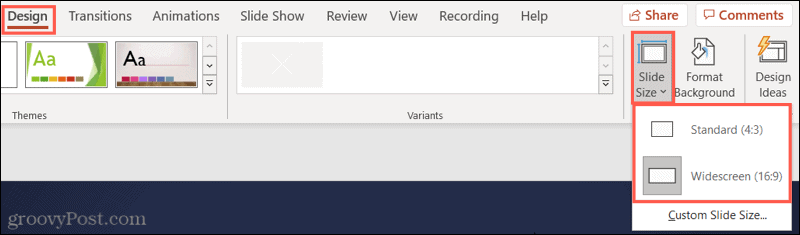
Eri diakoon valitseminen PowerPointissa
Normaalin ja laajakuvan lisäksi PowerPoint tarjoaa yli 10 muuta diakokoa. Joten löydät varmasti tarvitsemasi.
- Mene Design välilehti.
- Klikkaus Dian koko valintanauhan Mukauta-osiossa.
- Valita Mukautettu dian koko Windowsissa tai PowerPoint verkossa tai Sivuasetukset Macissa.
- Käytä Diat, joiden koko on avattavasta ruudusta koko valitsemiseksi luettelosta. Näet vaihtoehdot, kuten Letter Paper, A4 Paper, 35mm Dia, Banner, Overhead ja paljon muuta. Kun valitset koon, näet Leveys ja Korkeus säädä, jotta voit varmistaa, että tämä on tarvitsemasi koko.
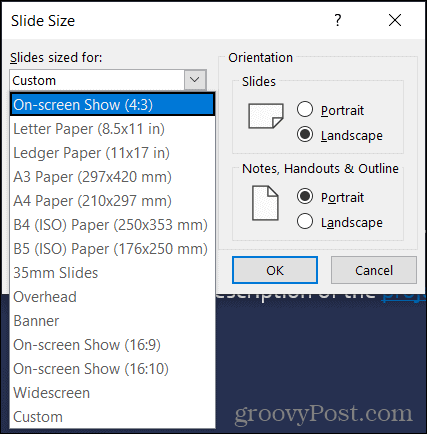
- Klikkaus OK.
- Päätä, miten haluat säätää sisältöä vastaamaan uuden dian kokoa. Valitse Windows- tai PowerPoint-verkossa Maksimoida tai Varmista kunto. Valitse Macissa Mittakaava tai Älä skaalaa. Vaikka on merkitty eri tavalla, sinun on valittava, haluatko maksimoida sisältösi koon tai pienentää sitä alaspäin varmistaaksesi, että se sopii uuteen dian kokoon.
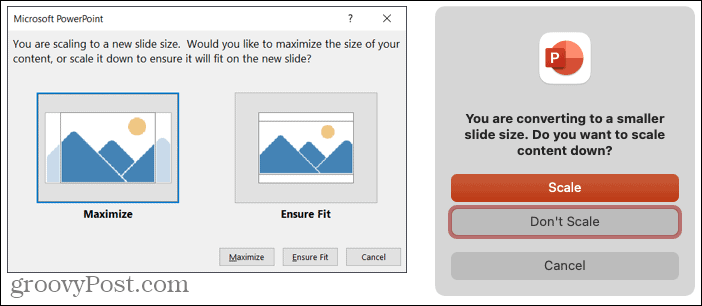
Sitten näet uudet koot diat PowerPoint-esityksessäsi.
Diakoon mukauttaminen PowerPointissa
Jos tarvitset dioille tarkan koon ja mikään tarjotuista vaihtoehdoista ei sovi, voit käyttää mukautettuja mittauksia.
- Mene Design välilehti.
- Klikkaus Dian koko valintanauhan Mukauta-osiossa.
- Valita Mukautettu dian koko Windowsissa tai PowerPointissa verkossa tai Sivuasetukset Macissa.
- Käytä Diat, joiden koko on avattava valintaruutu, jolla voit valita tarvitsemasi tai valitsemasi mitat lähinnä olevan koon Mukautettu syöttääksesi oman.
- Säädä koot Leveys ja Korkeus tarkat mitat. Voit kirjoittaa kokoja tai käyttää nuolia pieniin säätöihin ylös tai alas.
- Klikkaus OK.
- Valitse Windows- tai PowerPoint-verkossa Maksimoida tai Varmista kunto. Valitse Macissa Mittakaava tai Älä skaalaa.
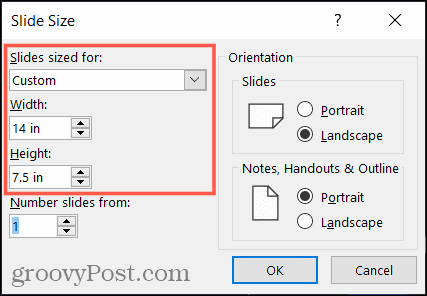
Ja sinä menet! Näet uuden mukautetun dian koon.
Oma näyttely, diat, koko
Mihin tahansa käytät PowerPointia, olitpa sitten yrityksen esitys tai yleisesitys, voit muuttaa diojasi koon tarpeidesi mukaan. Muista tämä vinkki seuraavaan diaesitykseen!
Tiesitkö, että voit myös muuta dioiden suuntaa PowerPointissa? Katsokaa opetusohjelmaamme.
Google Chromen välimuistin, evästeiden ja selaushistorian tyhjentäminen
Chrome tallentaa erinomaisesti selaushistoriaasi, välimuistisi ja evästeesi selaimesi suorituskyvyn optimoimiseksi verkossa. Hänen on kuinka ...
Myymälähintojen täsmäytys: Kuinka saada verkkohinnat ostoksilla kaupassa
Kaupan ostaminen ei tarkoita, että sinun on maksettava korkeampia hintoja. Hintatakuun ansiosta voit saada online-alennuksia ...
Kuinka lahjoittaa Disney Plus -tilaus digitaalisella lahjakortilla
Jos olet nauttinut Disney Plus -sovelluksesta ja haluat jakaa sen muiden kanssa, voit ostaa Disney + Gift -tilauksen ...
Opas asiakirjojen jakamiseen Google-dokumenteissa, Sheetsissa ja Slidesissa
Voit tehdä yhteistyötä Googlen verkkopohjaisten sovellusten kanssa helposti. Tässä on opas jakamiseen Google-dokumenteissa, Sheetsissa ja Slidesissa käyttöoikeuksilla ...